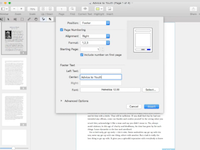iSkysoft PDF Editor 6 Pro for mac的功能不仅仅只是用于pdf编辑,还能转换pdf的格式,这款iSkysoft PDF Editor 6 Pro mac破解版支持将导入的pdf文件转换为Word、Excel、PPT、文本、ePUB、HTML、RTF等格式,而且使用方法很简单,下面带来详细教程,赶紧来学习一下吧!
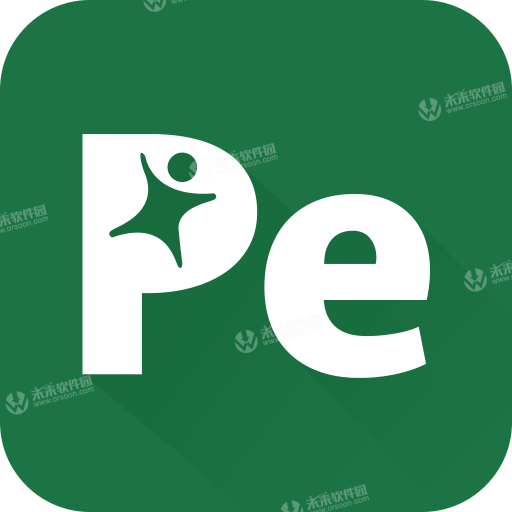
一、将PDF转换为其他格式
1)将PDF导入程序
在程序的主页中,单击“转换PDF”选项卡,然后从本地文件夹中选择PDF文件以将其导入程序。
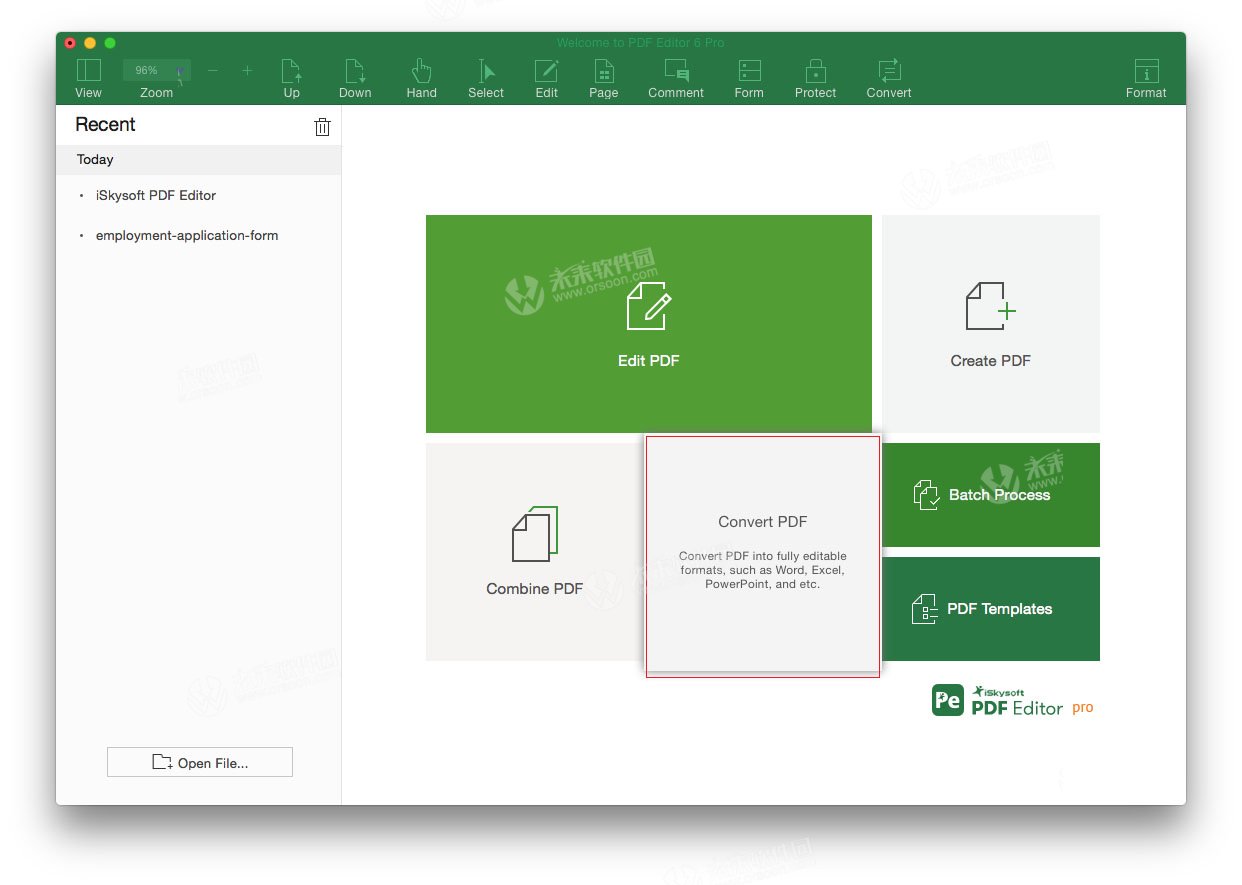
2)选择输出格式
单击“转换”菜单,然后选择输出格式为“To Word”,“To Excel”或其他。在打开的右侧工具栏中,您可以单击“选项”以设置页面范围。
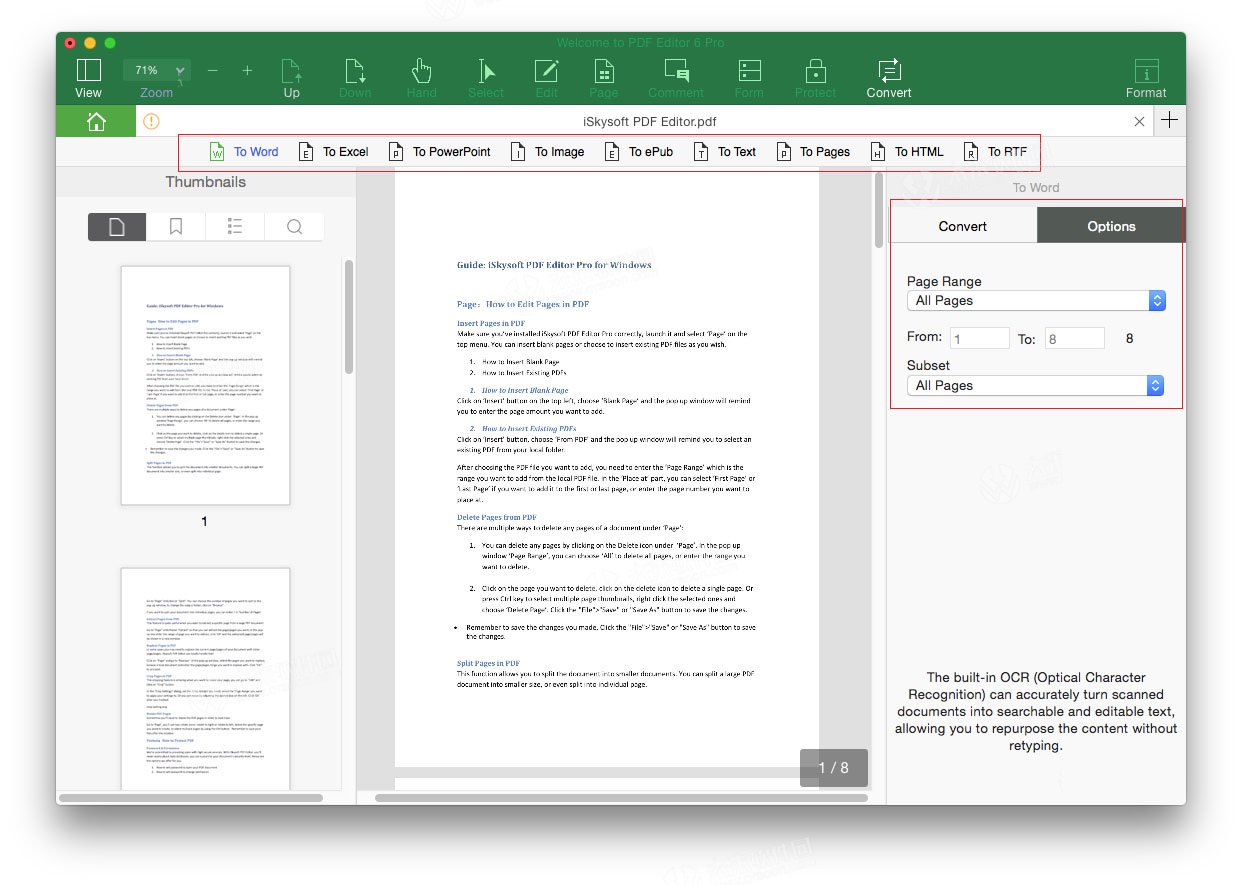
3)开始转换PDF
确认所有设置后,单击“转换”按钮开始PDF转换。
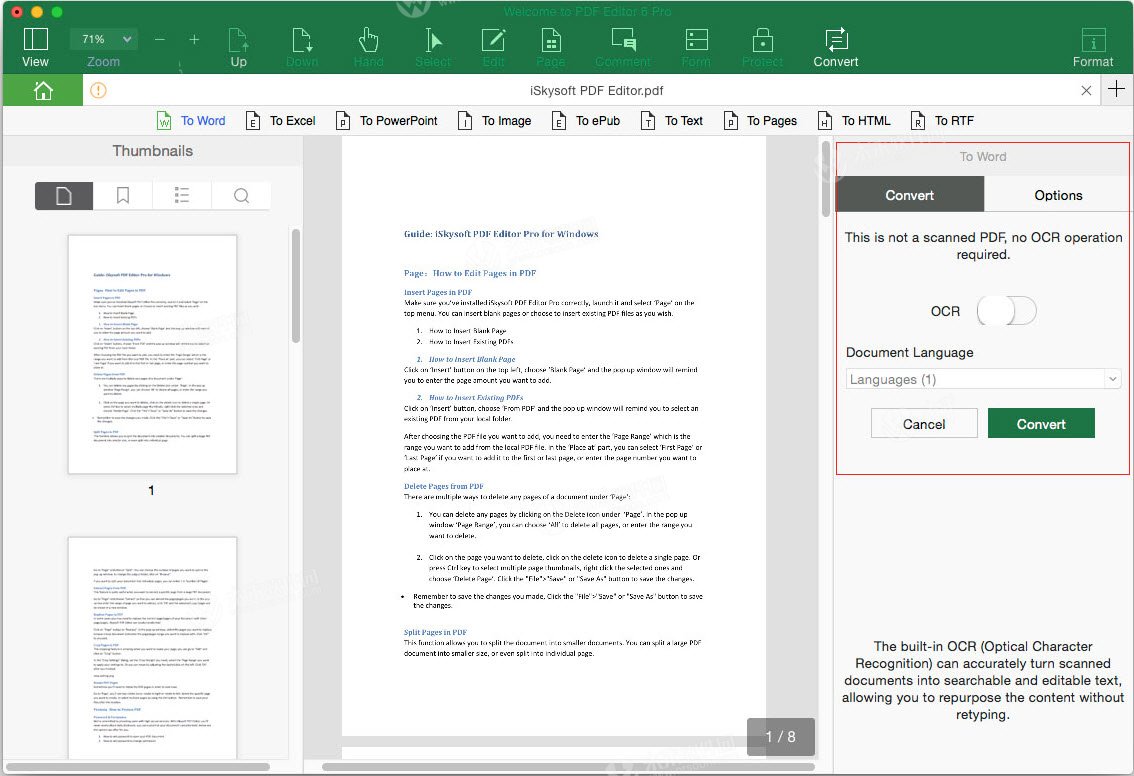
二、转换多个PDF文件
批处理功能允许您将多个PDF文件转换为其他格式。您可以单击程序主页中的“批处理”选项卡。然后单击“转换”>“添加文件”将PDF文件导入新打开的窗口。您可以在右侧工具栏上设置输出格式,文档语言和页面范围。之后,单击“转换”以批量开始转换PDF文件。
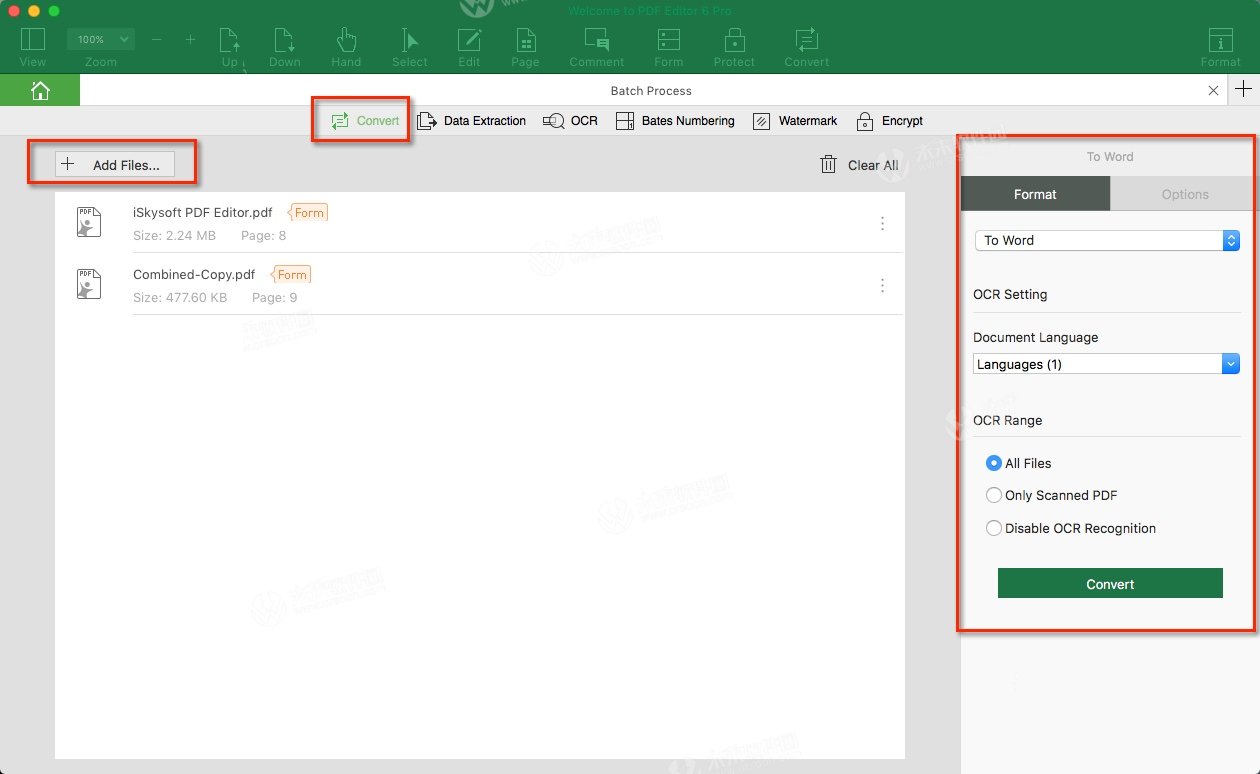
三、转换扫描的PDF
如果要转换扫描的PDF文件,则需要首先对扫描的PDF进行OCR。导入扫描的PDF时,将收到通知,要求您启用OCR功能。您可以单击“转换”选项卡,然后在右侧工具栏上启用OCR。然后选择输出格式并单击“转换”按钮开始将扫描的PDF转换为其他格式。请注意,此功能仅适用于iSkysoft PDF Editor 6 Professional版本。

iSkysoft PDF Editor 6 Pro mac破解版视频教程
小编点评
以上就是关于“iSkysoft PDF Editor 6 Pro mac破解版怎么将pdf文件转换为其他格式?”的全部内容了,希望能对你有所帮助。